2000 Une erreur de réseau apparaît lors de la visualisation d'une diffusion sur Twitch et a empêché les utilisateurs d'accéder au site normalement et de visualiser les diffusions. Il apparaît généralement dans la section de discussion et a agacé beaucoup de gens à travers le monde.
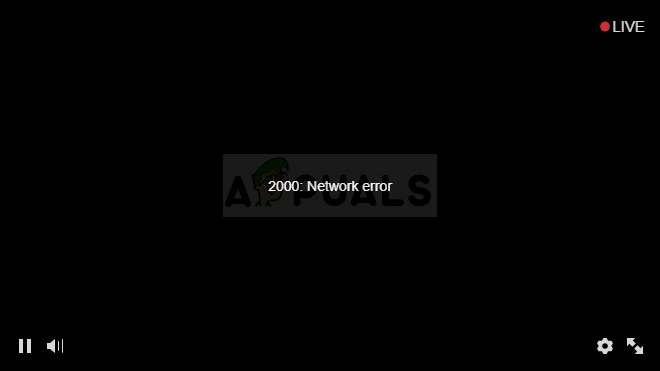
Il y a plusieurs causes au problème et aussi plusieurs solutions. Considérant le fait que Twitch.tv est un site Web en ligne, l'erreur est généralement causée par des serveurs Twitch.tv cassés ou des paramètres de navigateur incorrects, donc le problème peut souvent être facilement résolu. Suivez la suite de l'article pour en savoir plus.
Quelles sont les causes de l'erreur de réseau 2000?
Si l'erreur sur les serveurs Twitch ne peut pas être blâmée, alors ça doit être quelque chose avec les paramètres de votre navigateur. L'une des causes les plus courantes du problème doit être le grand nombre de cookies de navigateur sur votre ordinateur.. Les supprimer tous devrait résoudre le problème.
Un autre problème courant est d'avoir un antivirus qui bloque tous les liens Twitch pour une raison quelconque. Cela se produit souvent avec des outils antivirus gratuits comme Avast, MOYENNE, etc. Vous pouvez facilement ajouter des exceptions pour Twitch dans n'importe quel antivirus.
Solution 1: supprimer les cookies du navigateur
C'est probablement la méthode la plus simple à utiliser pour résoudre le problème et c'est pourquoi nous l'avons choisi comme notre préféré et l'avons placé en premier. Trop de cookies dans votre navigateur ne peuvent que causer des problèmes et il est judicieux de les supprimer de temps en temps, car ils ne devraient pas beaucoup affecter votre expérience de navigation.
Mozilla Firefox:
-
Ouvrez le navigateur Mozilla Firefox en double-cliquant sur son icône sur le bureau ou en le recherchant dans le menu Démarrer.
-
Cliquez sur le bouton de type bibliothèque en haut à droite de la fenêtre du navigateur (à gauche du bouton de menu) et accédez à l'historique >> Effacer l'historique récent …
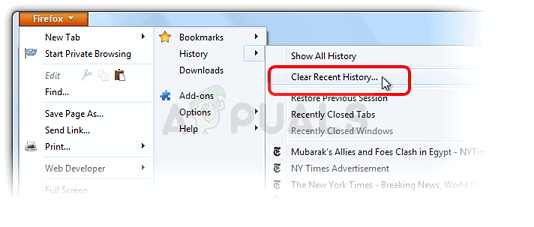
-
Il y a pas mal d'options à gérer maintenant. En option “Intervalle de temps pour effacer les paramètres”, choisir “Tout” en cliquant sur la flèche qui ouvrira le menu déroulant.
-
Cliquez sur la flèche à côté de Détails où vous pouvez voir ce qui sera supprimé lorsque vous sélectionnez l'option Effacer l'historique, puisque la signification n'est pas la même que dans les autres navigateurs et inclut toutes sortes de données de navigation.
-
Nous vous recommandons de choisir Cookies avant de cliquer sur Effacer maintenant. Attendez la fin du processus et redémarrez votre navigateur. Vérifiez si le problème a disparu maintenant.
Google Chrome:
-
Effacez vos données de navigation dans Google Chrome en cliquant sur les trois points verticaux dans le coin supérieur droit de votre fenêtre. Après cela, cliquez sur l'option “Plus d'outils” et puis sur “Effacer les données de navigation”. Pour tout supprimer, choisir l'option “le début du temps” comme période et sélectionnez le type de données que vous souhaitez supprimer. Nous vous recommandons de vider votre cache et vos cookies.
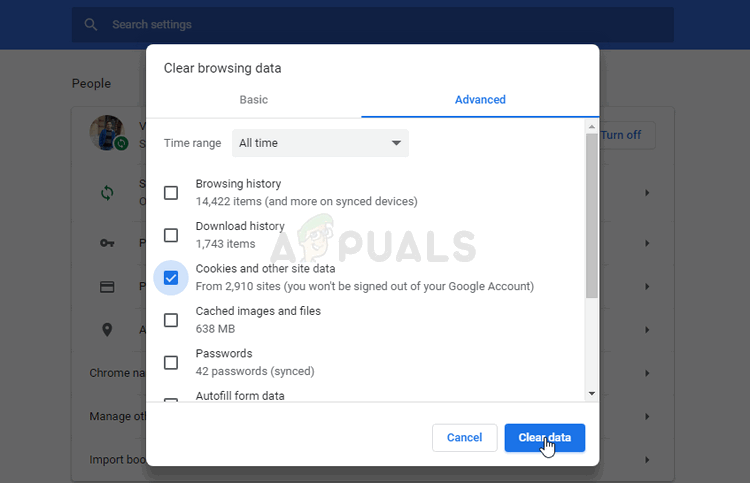
-
Pour se débarrasser de TOUS les cookies, cliquez à nouveau sur les trois points et sélectionnez Paramètres. Faites défiler vers le bas et développez les paramètres avancés.
-
Ouvrez les paramètres de contenu et faites défiler jusqu'à la liste de tous les cookies laissés après la suppression à l'étape 1. Supprimez tous les cookies que vous y trouvez.
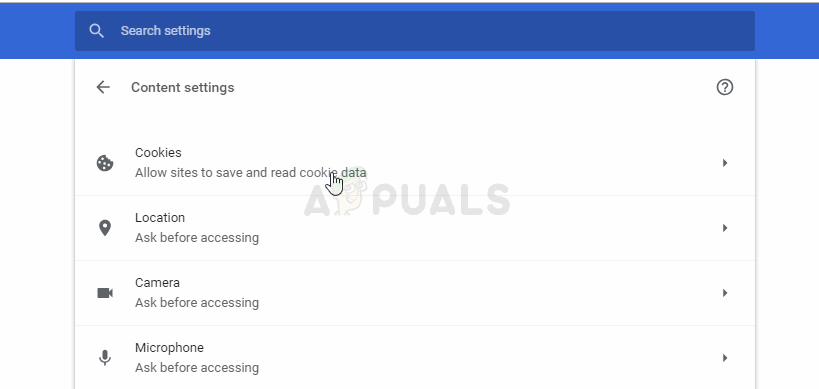
-
Redémarrez votre ordinateur et voyez si l'erreur réseau 2000 apparaît toujours lorsque vous regardez un flux sur Twitch.
Solution 2: faire une exception pour votre marque antivirus
Cette méthode a fonctionné pour de nombreux utilisateurs qui ont eu des problèmes avec cette erreur. Pour une raison quelconque, votre outil antivirus bloque peut-être correctement le streaming Twitch et vous devez ajouter une exception pour eux dans votre antivirus.
Étant donné que le problème peut survenir dans n'importe quel antivirus, voici une méthode générale pour tous pour résoudre le problème dans l'un d'eux.
-
Ouvrez l'interface utilisateur de l'antivirus en double-cliquant sur son icône dans la barre d'état système (côté droit de la barre des tâches en bas de n'importe quel écran) ou en le recherchant dans le menu Démarrer.
-
Les paramètres d'exception se trouvent à différents endroits par rapport aux différents outils antivirus. Il peut souvent être trouvé facilement et sans problèmes, mais voici quelques guides rapides sur la façon de le trouver dans les outils antivirus les plus populaires:
-
Kapersky Internet Security: Début >> Réglage >> Supplémentaire >> Menaces et exclusions >> Exclusions >> Spécifier les applications de confiance >> Ajouter.
-
MOYENNE: Début >> Réglage >> Composants >> Bouclier Web >> Exceptions.
-
Avast: Début >> Réglage >> Général >> Exclusions.
Vous pouvez également essayer de désactiver l'antivirus s'il n'y a pas d'option pour y ajouter manuellement une exception.
Voici comment résoudre le problème dans l'interface utilisateur d'AVG, car cet antivirus a été signalé comme étant assez gênant en ce qui concerne Twitch et le streaming.
-
Ouvrez l'interface utilisateur d'AVG en double-cliquant sur son icône sur le bureau ou en la plaçant dans la barre d'état système en bas à droite de l'écran. Cliquez avec le bouton droit sur l'icône de la barre d'état système et choisissez Ouvrir
-
Aller au menu >> Paramètres et cliquez pour passer à l'onglet Composants dans la nouvelle fenêtre qui s'ouvrira.
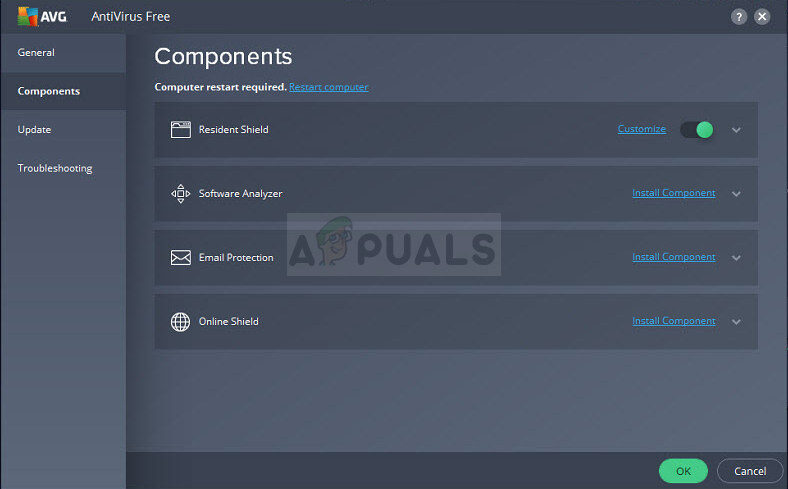
-
Cliquez sur le bouton Personnalisé à côté de l'entrée Web Shield dans la liste et accédez à l'onglet Exceptions.
-
Dans les URL pour exclure la partie, tapez les entrées suivantes pour essayer de corriger le code d'erreur 76997 et Gmail:
twitch.tv/*
* .twitch.tv
Article similaire:
- ▷ Quelle est la demande d'enregistrement d'un dispositif de tuner TV numérique et doit être supprimée?
- Haut 10 Lecteurs IPTV pour Windows [2020]
- ⭐ Comment obtenir des comptes Fortnite gratuits avec Skins?
- Comment corriger le code d'erreur “WS-37403-7” et PlayStation 4?
- Le 5 meilleurs navigateurs pour Windows XP
- Comment désactiver Adobe AcroTray.exe au démarrage






